43 3301.7771
DIBAC for SketchUp
Facilitando o trabalho de arquitetos e projetistas, o DIBAC é um plugin exclusivo do SketchUp, desenvolvido para desenhos de arquitetura.
Ele possibilita que você trabalhe em seu plano 2D e obtenha as alterações no modelo 3D de forma automática!
DIBAC – Obtenha seu 3D de forma automática!
Facilitando o trabalho de arquitetos e projetistas, o DIBAC é um plugin exclusivo do SketchUp, desenvolvido para desenhos de arquitetura. Ele possibilita que você trabalhe em seu plano 2D e obtenha as alterações no modelo 3D de forma automática!Com ele, é possível desenhar paredes, portas, janelas, armários e escadas, todos criados dinamicamente.
Sua barra de ferramentas é composta das seguintes funções:

Parede: Permite que o usuário desenhe no plano bidimensional a parede já com a espessura desejada.
Para isso, selecione a ferramenta:

Definir a espessura:

A partir disso já é possível começar o desenvolvimento do projeto, inserindo as medidas.
A parede ficará completamente preenchida e o próprio cursor travará na próxima direção, após completar toda extensão do projeto basta clicar em “esc” para sair do comando “parede”.
Definir a espessura:

Porta: É possível acrescentar a porta ao projeto bidimensional já com todas as informações de como ficará a porta em 3D, acrescentando informações como: quantidade de folhas, largura da porta, alinhamento e altura.
Quando o projeto for transformado em 3D, por se tratar de um bloco dinâmico é possível abrir e fechar a porta, facilitando a visualização de sua abertura.
Selecione a ferramenta:

Especifique as informações do projeto, como a quantidade de folhas, alinhamento e altura:

Definidas as informações, solte a porta na aresta da parede, indicando a aresta interna, a parede terá abertura para dentro e indicando a aresta externa a abertura será para fora, dando cliques fora do desenho pode-se ser definido para qual lado a porta vai abrir, direito ou esquerdo.

Janela: Da mesma forma que a porta, é possível acrescentar a janela no projeto 2D com todas as informações de como ela ficará no 3D, informando: comprimento, altura, peitoril, alinhamento, quantidade de folhas e tamanha máximo de folha.
basta selecionar a janela e seguir os passos descritos.
Escada: Também desenhada no bidimensional proporcionando o 3D automático e preciso com informações no momento em que se seleciona a ferramenta, tais como: largura do degrau, altura, piso, espelho e passo (P+2E).
Selecione a ferramenta:

Detalhe as informações do projeto tais como, largura, altura, piso, espelho e passo:

Selecione o ponto inicial com um clique e finalize com outro clique onde será o final da escada.

Converter para o 3D: Transforma o modelo criado em 2D para o 3D com a altura do pé direito definida, para isto é necessário que transforme todos os componentes do projeto em um grupo.A partir daí basta aguardar o carregamento e o modelo em 3D será criado.
Selecione a ferramenta:

Crie um grupo de tudo que será transformado em 3D:
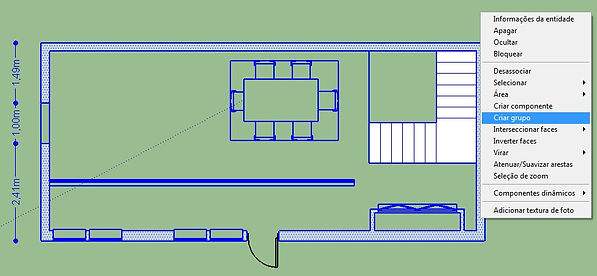
Indique a altura do pé direito e selecione se vai manter ou não a planta em 2D:

Aguarde enquanto o SketchUp carrega todas as informações e dentro de poucos segundos o modelo 3D estará pronto, com todos os componentes criados na planta em 2D:
